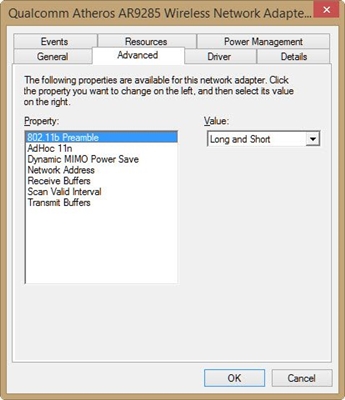이전 기사에서 저는 Windows 7에서 로컬 네트워크를 설정하는 방법에 대해 썼습니다.하지만 Windows 10 사용자 수가 매일 증가하고 있기 때문에 Windows 10에서 로컬 네트워크를 설정하기위한 지침을 준비하기로 결정했습니다.이 지침에 따라 모든 것을 홈 로컬 네트워크로 결합 할 수 있습니다. 하나의 Wi-Fi 라우터에 연결된 컴퓨터. Windows 10과 Windows 7의 컴퓨터 사이에 네트워크를 설정하는 예를 사용하여 보여 드리겠습니다. 그러나 Windows 8의 컴퓨터 또는 Windows 10의 여러 컴퓨터도이 네트워크에 참여할 수 있습니다. 지침은 보편적이며 일반 고정 컴퓨터와 랩톱이 여러 대있는 경우 같은 라우터에 연결하면 문제없이 로컬 네트워크에 통합 할 수 있습니다. 동시에 어떤 Windows 버전에서 작동하는지는 전혀 중요하지 않습니다 (Windows XP 제외).
로컬 네트워크를 만든 후 다음을 수행 할 수 있습니다.
- 홈 네트워크의 컴퓨터간에 파일을 공유합니다.
- 프린터를 공유합니다. 예 : 프린터를 로컬 네트워크의 한 컴퓨터에 연결하고 다른 컴퓨터에서 문서를 인쇄 할 수 있습니다.
- 근거리 통신망을 통해 게임을하십시오.
그리고이 모든 것은 공기로 할 수 있습니다. 컴퓨터와 노트북이 Wi-Fi 네트워크를 통해 라우터에 연결된 경우. 이것이 당신이하는 방법입니다. 일부 컴퓨터는 케이블로 연결하고 노트북은 Wi-Fi로 연결할 수 있습니다. 모든 것이 작동합니다.
두 컴퓨터 (데스크톱 및 랩톱)간에 로컬 네트워크를 설정했습니다. 하나는 Windows 10에서 작동하고 두 번째는 Windows 7에서 작동합니다. 홈 그룹을 통해 설정했습니다. 이것이 가장 정확하고 안전한 방법이라고 생각합니다. Windows 7에서 로컬 네트워크 설정 지침에서했던 것처럼 암호 보호와의 공유를 비활성화하여 구성 할 수도 있습니다.
로컬 영역 네트워크는 홈 그룹 설정을 통해 어떻게 작동합니까? 매우 중요한 점은 설정이 약간 혼란 스럽기 때문에 모든 것이 어떻게 작동하는지 이해하는 것이며 이미 구성하기가 더 쉬울 것입니다. 이것은 우리가 컴퓨터 중 하나에 홈 그룹을 만들고 암호를 얻는다는 것을 의미합니다 (Windows 7에서 만든 것은 중요하지 않습니다). 네트워크로 연결하려는 다른 모든 컴퓨터는받은 암호를 사용하여 홈 그룹에 가입하기 만하면됩니다. 그게 다야. 이제 우리가 더 자세히 고려할 계획입니다.
명확성을 위해 작은 다이어그램을 만들었습니다 (컴퓨터가 많거나 적을 수 있으며 프린터를 연결할 필요가 없습니다).

설정을 진행하기 전에 시간과 날짜를 확인하십시오.네트워크에 참여할 모든 컴퓨터의 시간과 날짜가 동일한 지 확인하십시오.
Windows 7에서 홈 그룹을 만드는 방법
예를 들어 Windows 10에 모든 컴퓨터가있는 경우 "10"이있는 컴퓨터 중 하나에 홈 그룹을 만들면 모든 컴퓨터가 정확히 동일합니다. 또는 예를 들어 Windows 8에서.
알림 표시 줄에서 인터넷 연결 아이콘을 마우스 오른쪽 버튼으로 클릭합니다. 그런 다음 네트워크 및 공유 센터.

라우터에 연결됩니다 (케이블 또는 Wi-Fi를 통해). 홈 네트워크 상태가 중요합니다. 스크린 샷에 나와 같은 공용 네트워크가있는 경우이 링크를 클릭하고 홈 네트워크.

네트워크 위치 선택 창을 닫습니다. 이제 우리의 연결은 "홈 네트워크"입니다. 섹션으로 이동 홈 그룹.

버튼을 클릭하십시오 홈 그룹 만들기.

공유 할 필수 항목 (공유 폴더)을 강조 표시하고 더욱이.

사용할 암호를 적어 두거나 사진을 찍습니다. 이 암호를 사용하여 다른 컴퓨터를 네트워크에 연결합니다.

이것으로 홈 그룹 생성이 완료됩니다. 다시 가면네트워크 및 공유 센터 - 홈 그룹, 그러면 암호를 기억하고, 변경하고, 그룹에서 나가고, 공유 설정을 변경하는 등의 작업을 할 수 있습니다.

이제 그룹이 생성되었습니다. 암호가 있습니다. 이제 네트워크에서 필요한 컴퓨터를 홈 그룹에 연결합니다.
Windows 10에서 로컬 네트워크 설정 : 홈 그룹에 연결
다른 컴퓨터로 이동합시다. 이제 Windows 10 컴퓨터를 예로 들어 홈 그룹에 연결하여 홈 로컬 네트워크를 만드는 방법을 보여 드리겠습니다. 이 구성표를 사용하면 Windows 10이 설치된 컴퓨터뿐만 아니라 Windows 7 및 Windows 8도 연결할 수 있습니다.
이미 표준 체계에 따라 인터넷 아이콘을 마우스 오른쪽 버튼으로 클릭하고 네트워크 및 공유 센터... 이동 홈 그룹.

메시지가있는 경우 "홈 네트워크에 연결되어 있지 않기 때문에 홈 그룹을 사용할 수 없습니다."을 클릭 한 다음 네트워크에서 위치 변경, 버튼을 클릭합니다. 예.

잠시 기다렸다가 홈 그룹에 가입 할 수 있다는 메시지가 표시됩니다. 버튼을 클릭하십시오 가입합니다.

암호 프롬프트가 나타납니다. 다른 컴퓨터에서 홈 그룹을 만들 때받은 암호를 표시합니다. 푸시 확인.

홈 그룹에 가입했다는 메시지가 나타납니다. 딸깍 하는 소리 끝난.

네트워크 및 공유 센터-홈 그룹을 열면 공유 설정, 그룹 탈퇴, 비밀번호보기 등을 할 수 있습니다.

모든 것, 컴퓨터 간의 로컬 네트워크가 이미 작동하고 있습니다. 탐색기 (이 컴퓨터)를 열고 네트워크 탭의 왼쪽으로 이동하여 로컬 네트워크의 컴퓨터를 확인합니다. 우리는 그것들을 열고 공유 된 폴더를 볼 수 있습니다. Windows 10이 설치된 컴퓨터는 네트워크에 Windows 7이 설치된 컴퓨터를 쉽게 볼 수 있습니다.

마찬가지로, Windows 7 컴퓨터는 Windows 10 컴퓨터를보고 로그인하므로 다른 컴퓨터를 연결할 수 있습니다. 한 가지 조건은 라우터에 연결되어 있다는 것입니다.
다음에 할일? 로컬 네트워크는 어떻게 사용합니까?
그것은 모두 컴퓨터를 하나의 네트워크로 결합한 목적에 달려 있습니다.
- 온라인으로 플레이하려면 모든 것이 이미 작동합니다. 때때로 바이러스 백신 프로그램이 이러한 연결을 차단합니다. 따라서 컴퓨터가 서로를 볼 수 없을 때 문제가 발생하면 잠시만 시도하십시오. 바이러스 백신 비활성화.
- 파일을 공유하려면 공유 폴더를 사용할 수 있습니다. 예를 들어 파일을 "내 그림"폴더에 복사하면 (설치 과정에서이 폴더를 공유 한 경우) 네트워크의 모든 컴퓨터에서 사용할 수 있습니다. 로컬 드라이브에서 폴더를 공유하려면이 지침을 따르십시오. "파일 및 폴더 공유 구성"제목 뒤를 참조하십시오.
- 그리고 공유 프린터 설정에 대해서는 별도의 기사를 준비하겠습니다.
이것이 팁입니다. 이 기사가 도움이 되었기를 바랍니다.